In diesem Artikel
In der integrierten Fakturierung werden die Rechnungen im gleichen Buchhaltungsdokument (Tabelle Buchungen) erstellt und gleichzeitig verbucht. Es können sowohl Rechnungen mit MWST als auch ohne MWST erstellt werden.
Bevor Sie mit der Erstellung und Verbuchung von Rechnungen beginnen, muss die Buchungsmethode festgelegt werden. Folgende Methoden stehen zur Verfügung:
- Verbuchung bei Rechnungsausstellung (MWST-Abrechnung nach vereinbarten Entgelten)
- Ausgestellte Rechnungen werden sofort verbucht und in der Buchhaltung erfasst.
- Einnahmen (Erlöse) werden zum Zeitpunkt der Rechnungsausstellung berücksichtigt.
- Die Kundenverwaltung (Postenbuch 'Kunden') erfolgt über Bilanzkonten.
- Verbuchung nach Zahlungseingang (MWST-Abrechnung nach vereinnahmten Entgelten)
- Ausgestellte Rechnungen werden erst beim Zahlungseingang verbucht.
- Einnahmen (Erlöse) werden erst erfasst, wenn die Rechnung tatsächlich bezahlt wurde. Die Buchung erfolgt zum Zeitpunkt der Zahlung.
- Die Kundenverwaltung (Postenbuch 'Kunden') erfolgt über die Profitstelle KS3.
MWST-Verwaltung
- Verbuchung der MWST nach der effektiven Methode (nach vereinbarten Entgelten)
- Die Rechnungen werden mit den effektiven MWST-Sätzen ausgestellt (z.B. 8,1%, 3,8%, 2,6%).
- Die Erträge werden zum Zeitpunkt der Rechnungserstellung verbucht.
- Der zu erfassende Betrag ist in der Regel der Bruttobetrag (inkl. MWST).
- Der MWST-Code wird in der Ertragszeile bei Ausstellung der Rechnung eingegeben.
- Wenn Rechnungsbeträge netto ausgewiesen werden,
- müssen die Rechnungen in einer separaten Datei verwaltet werden (z.B. mit der Applikation Offerten und Rechnungen oder einer zusätzlichen Buchhaltungsdatei).
- Verbuchung mit Saldo- oder Pauschalsteuersatz (nach vereinnahmten Entgelten)
- Rechnungen werden mit einem anderen MWST-Satz ausgestellt als demjenigen, der später in der Buchhaltung verwendet wird.
- Einnahmen (Erlöse) werden erst beim tatsächlichen Zahlungseingang berücksichtigt. Die Verbuchung erfolgt zum Zeitpunkt der Zahlung.
- Bei Bruttobeträgen kann die Buchung wahlweise bei der Rechnungsausstellung oder erst beim Zahlungseingang erfolgen. Der MWST-Code wird dabei in eckigen Klammern angegeben (z.B. [V81]).
- Bei Nettobeträgen müssen die Rechnungen in einer separaten Datei verwaltet werden (z.B. mit der Applikation Offerten und Rechnungen oder einer zusätzlichen Buchhaltungsdatei).
- Netto-Mehrwertsteuer und Verwaltung der Mehrwertsteuer bei vereinnahmten Entgelten
- Beim Erstellen von Rechnungen mit MWST gibt es einige Einschränkungen, wenn die Beträge in der Buchhaltung netto (ohne MWST) erfasst werden und gleichzeitig die Verbuchung bei Zahlungseingang angewendet wird.
In diesem Fall ist es nicht möglich, Nettobeträge einzugeben, da beim Erstellen der Rechnung die MWST-Codes in eckigen Klammern angegeben werden müssen. Die MWST erscheint auf der Rechnung zur Information des Kunden, wird aber nicht automatisch berechnet oder verbucht, solange kein Zahlungseingang erfolgt ist.
- Beim Erstellen von Rechnungen mit MWST gibt es einige Einschränkungen, wenn die Beträge in der Buchhaltung netto (ohne MWST) erfasst werden und gleichzeitig die Verbuchung bei Zahlungseingang angewendet wird.
Spalten zur Erstellung der Rechnungen
Zur Eingabe der Standarddaten von Rechnungen stehen Basis-Spalten zur Verfügung. Wenn weitere Details benötigt werden – z.B. Menge, Einheitspreis usw. – können zusätzliche Spalten hinzugefügt werden, indem die Artikel-Tabelle aktiviert wird.
Die Spalten lassen sich auch in ihrer Anordnung individuell anpassen.
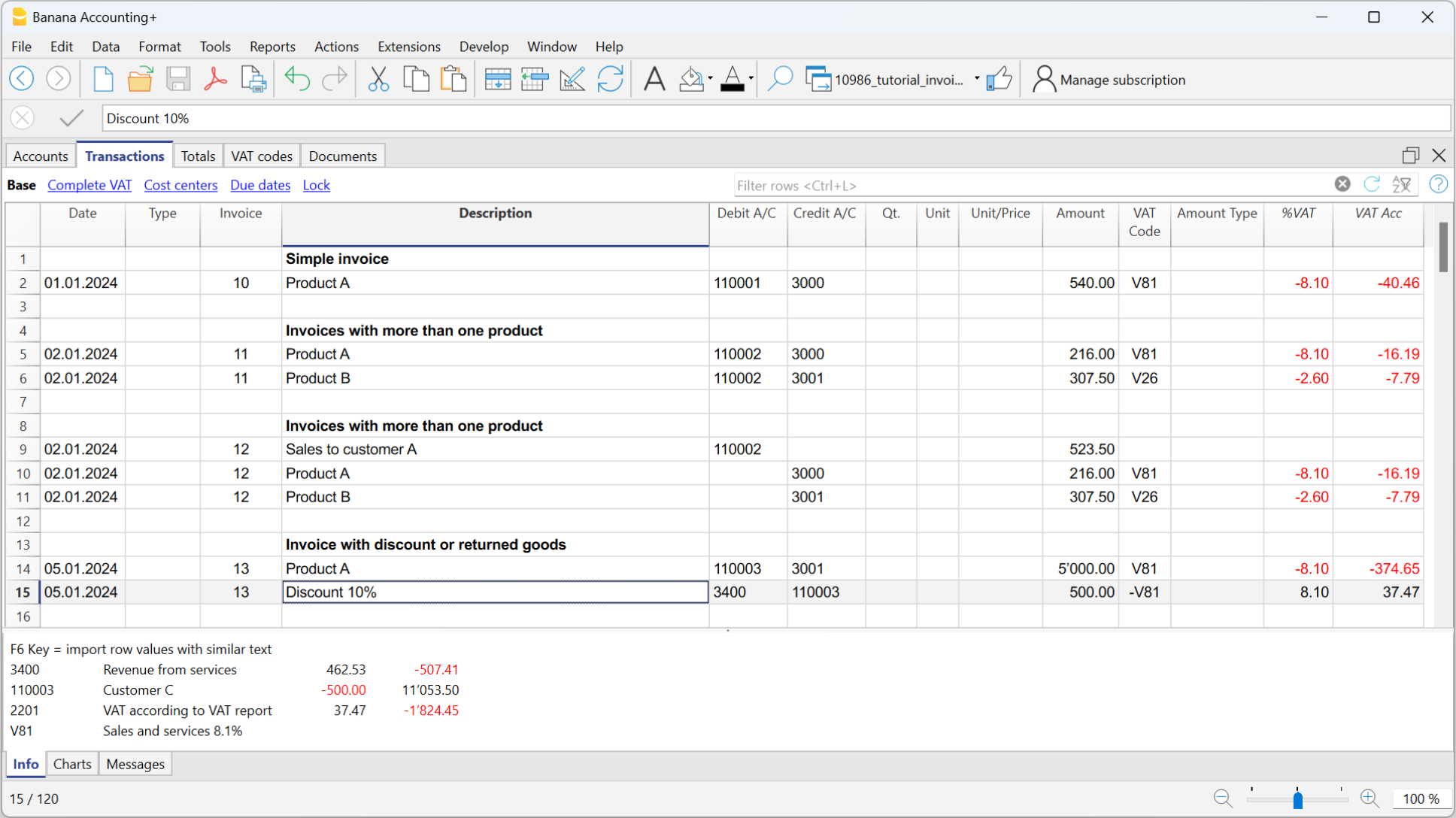
Basis-Spalten (Tabelle 'Buchungen')
Datum
Das in dieser Spalte angegebene Datum erscheint auf der Rechnung. Alle Zeilen, die zu einem Dokument gehören, müssen dasselbe Datum aufweisen.
Rechnung
Für die Erstellung einer Rechnung ist es erforderlich, in der Spalte Rechnung eine frei definierbare Rechnungsnummer einzutragen.
Beschreibung
Beschreibung der Produkte oder Dienstleistungen, die dem Kunden in Rechnung gestellt werden.
KtSoll
Die Spalte 'Soll-Konto' wird ausschliesslich zur Erfassung des Zahlungseingangs der Rechnung verwendet. Tragen Sie hier das Liquiditätskonto ein (z.B. Bank, Post...).
KtHaben
Die Spalte 'Haben-Konto' wird ebenfalls ausschliesslich zur Erfassung des Zahlungseingangs der Rechnung verwendet. Tragen Sie hier das Erlöskonto ein.
Betrag
Geben Sie den Rechnungsbetrag ein. Wenn die Mehrwertsteuer verwaltet wird, ist der Bruttobetrag (inkl. MWST) zu verwenden.
MWST/USt-Code
Geben Sie den MWST-Code ein, der dem verwendeten Erlöskonto entspricht (z.B. bei Verkäufen oder Dienstleistungen).
- Für die Ausstellung der Rechnung muss der MWST-Code in eckigen Klammern eingegeben werden (z.B. [V81]).
- Für die Verbuchung des Zahlungseingangs einer Rechnung muss der MWST-Code des Erlöses ohne eckige Klammern eingegeben werden.
KS3
Geben Sie ein Kundenkonto aus dem Postenbuch 'Kunden' ein, das am Ende des Kontenplans unter der Gruppe der Profitstelle 'KS3' eingerichtet ist.
Optionale Spalten
Typ
In der Spalte Typ können Zeilendetails definiert werden – z.B. Zwischensummen oder spezifische Zahlungskonditionen einer Rechnung. Diese Spalte wird standardmässig nicht angezeigt, kann jedoch über das Menü Daten > Spalten einrichten sichtbar gemacht werden, indem die Spalte BelegTyp (Typ) aktiviert wird.
Anzahl
In dieser Spalte wird die Anzahl der gelieferten Waren oder erbrachten Dienstleistungen angegeben.
Um die Spalte Anzahl hinzuzufügen, rufen Sie das Menü Werkzeuge > Funktionen hinzufügen/entfernen... auf und wählen im Dialogfenster 'Wert auswählen' die Funktion Artikel-Spalten in der Tabelle Buchungen hinzufügen.
Hinweis: Wenn die Spalten Anzahl und Preis/Einheit auf der Rechnung angezeigt werden sollen, muss zusätzlich auch die Spalte 'Einheit' verwendet werden. Das bedeutet, dass ein entsprechender Text eingegeben werden muss (z.B. "Stk." für Stück) . In den Layout-Einstellungen kann anschliessend festgelegt werden, ob diese Spalte mitgedruckt wird oder nicht.
Einheit
Hier wird die Art der Einheit angegeben – z.B. "kg", "Stk." oder Stk." für Stück, "h" für Stunden usw.
Preis/Einheit
In dieser Spalte wird der Stückpreis der Ware oder Dienstleistung angegeben.
Das Programm berechnet daraus automatisch den Gesamtbetrag, basierend auf der in der Spalte Anzahl erfassten Menge.
Rechnung mit mehreren Zeilen
Wenn die Rechnung mehrere Elemente enthält (Artikel, Dienstleistungen oder beides), müssen Sie jedes Element in einer separaten Zeile erfassen.
- Erfassen Sie für jedes Element eine neue Buchungszeile, das Sie auf der Rechnung aufführen möchten.
- Wiederholen Sie in jeder zusätzlichen Zeile das Rechnungsdatum und die Rechnungsnummer, identisch wie in der ersten Zeile.
Verwaltung des Kundenkontos
- Sammelbuchungen (auf mehreren Zeilen)
Wenn in den Detailzeilen kein Kundenkonto, sondern nur das Gegenkonto angegeben wird, müssen Sie das Kundenkonto in der ersten Zeile angeben.
Andernfalls werden die Gegenkonten der folgenden Zeilen im Rechnungsdruck nicht korrekt angezeigt. - Einfache Buchungen (auf einer Zeile)
Alternativ können Sie in jeder Detailzeile sowohl das Kundenkonto als auch das Ertragskonto angeben, um eine korrekte Zuordnung der Daten zu gewährleisten.